
您的資料庫很可能執行在MySQL或其完全開源的分支MariaDB上。這些流行的資料庫管理軟體支援90%的網站,因此您的伺服器主機可能已經為您安裝了其中任何一個。
但並非所有主機都會繼續保持最新狀態,因此您通常需要檢查 MySQL 版本並保持升級。伺服器上過時的軟體永遠不會好,也可能是有害的。
讓我們學習如何檢查您的MySQL版本是否是最新的,如果不是,則升級它。
為什麼要讓MySQL保持最新?
手動伺服器維護不是一項有趣的任務,尤其是當您不太熟悉網路伺服器的內部工作原理時。只要您的伺服器和資料庫執行良好,您可能很容易忽略過時的軟體。但是,這是一個壞主意的原因有很多。
在您的伺服器上安裝過時的軟體從來都不是一件好事。即使您的安全中最微小的漏洞也可能成為攻擊者潛入並接管的載體。
他們甚至可能會弄亂您的資料庫。各種重要資訊都儲存在那裡,例如您的WordPress文章和所有其他型別的敏感資訊。您不希望任何不需要的人能夠修改它。
除此之外,新版本意味著對現有內容的新功能和一般改進。即使這些額外的特性不會影響你,更新的MySQL版本也更安全、優化得更好、速度更快。

MySQL 8.0中的新功能。
並且隨著MySQL的每次更新,都會帶來一系列錯誤修復,修補錯誤,這些錯誤充其量只是一種煩惱,或者最壞的情況下會給您帶來嚴重的麻煩。
當涉及到您網站上的任何軟體時,最好將其保持在最新版本。
哪個版本的MySQL最好?
如今,許多伺服器仍在執行MySQL 5.7(跳轉到8.0之前的最新版本),即使存在更新更好的版本。為什麼是這樣? MySQL 5.7還是8.0哪個最好?
大多數人不升級是因為他們不知道最新的MySQL版本,或者他們不想花時間更新它。此外,5.7還沒有被棄用,直到2023年才會被棄用。
 macOS v10.14停止更新支援
macOS v10.14停止更新支援
但是,雖然MySQL 5.7仍受支援,但切換到最新版本絕對值得您花時間。它更快、更安全 – 啟用後可以立即觀察到變化。而對於能夠使用新功能的開發者來說,好處多得無法一一列舉。
您需要了解一些升級注意事項和向後不相容性,但對於大多數站點,它們不會引起問題。
跟上MySQL的最新穩定版本幾乎總是最好的。儘管新的內建自動更新程式可能會為您處理這些問題,但即使是次要更新也值得一試。至於重大更新,除非您的伺服器的關鍵部分不相容,否則這是值得的。
雖然WordPress支援MySQL版本一直回到5.6,但8.0與它完美配合。由於5.6不再受支援並且容易受到錯誤和安全風險的影響,您至少應該更新到5.7。
如何檢查MySQL版本
使MySQL保持最新狀態至關重要,但您需要在升級前瞭解其版本。很有可能,您已經在使用最新版本並且根本不需要做任何事情。有幾種檢查方法;這些只是少數最簡單的。
使用命令列
獲取MySQL版本的最簡單方法是使用通過命令列提交的簡單程式碼。只需幾秒鐘,即可立即回答您的問題。除非您使用最少的主機,否則訪問伺服器的命令列應該不會太困難。
有多種方法可以訪問伺服器的命令列。例如,您的Web主機可能會提供一種通過其後端提交命令的方法,例如使用cPanel 。或者您可以使用內建終端或命令提示符連線到您的伺服器。 PuTTY之類的工具也可以幫助您登入,並且通常需要Windows使用者使用SSH進行連線。
無論哪種方式,您都需要一些SSH登入憑據。您通常可以在您的網路託管儀表板中找到它們,或者您可以通過電子郵件傳送它們並尋求幫助。
一旦您知道將如何連線到伺服器的命令列,請按照以下步驟操作。
步驟 1:在您的計算機上啟動終端(Linux、macOS)或命令提示符/PuTTY (Windows)。在cPanel中,您可以在Advanced > Terminal下找到它。

cPanel終端視窗
步驟 2:提供您的SSH憑據以連線並登入到伺服器。
步驟 3:輸入以下命令:
mysql -V
如果您安裝了MySQL Shell ,您還可以使用簡單的命令“mysql”來顯示您的版本資訊。無論哪種方式,版本號都應該在螢幕上輸出。
使用phpMyAdmin檢查MySQL版本
還有另一種直接的方法來檢查您的MySQL版本,那就是phpMyAdmin 。該軟體也無處不在,並且存在於大多數伺服器上,因此您可以很好地找到您的MySQL版本。
通過檢查您的網路託管儀表板來查詢您的phpMyAdmin憑據。甚至可能有一個直接登入的連結。如果找不到,請給您的房東發電子郵件。
找到您的憑據後,登入到phpMyAdmin。一進入,您就會在螢幕右側看到一個資料庫伺服器框。在軟體版本部分下,是您的MySQL版本。就這麼簡單!

在phpMyAdmin中檢視MySQL版本
通過WordPress儀表盤
查詢MySQL版本的最後一種簡單方法是通過您站點的WordPress管理儀表盤。
為此,請訪問您的WordPress儀表盤,然後轉到“工具”>“站點健康” 。在此處,首先轉到“資訊”選項卡,然後轉到下面的“資料庫”部分。
您可以在此處列出的伺服器的當前MySQL版本旁邊找到伺服器版本標籤。

在WordPress儀表盤中查詢MySQL版本。
如何升級MySQL版本
如果您確定您的MySQL已過時,您應該儘快糾正它。有多種方法可以將MySQL更新到最新版本;這完全取決於您使用的工具和作業系統。
值得注意的是,如果指令碼注意到您的安裝已過期,更高版本的MySQL將嘗試自動更新。您可能根本不需要做任何事情。如果您確定MySQL已過時並且需要手動更新,請按照以下步驟操作。
就像使用命令列檢查MySQL版本一樣,您需要從Web主機獲取SSH登入憑據才能訪問伺服器上的終端。當然,您還需要伺服器的 IP 地址。
注:在更新MySQL之前,請確保備份您的資料庫。
此備份包含您的資料庫(一個SQL檔案)和您的整個站點,因此如果出現問題,您將更加安全。
使用cPanel升級MySQL
如果您的主機提供cPanel,這可能是最簡單的升級方式,因為您可以使用提供的介面。但由於cPanel預設為MySQL 5.7,您可能需要升級。
由於cPanel不允許您降級,您應該在繼續之前備份您的資料庫。
大多數cPanel安裝都帶有Web主機管理器WHM,它為您提供更深入的根訪問許可權。
第 1 步:通過訪問“example-site.com:2087”或“example-site.com/whm”登入WHM。您還可以詢問您的網路主機如何訪問WHM。
第 2 步:導航至Software > MySQL Upgrade或在搜尋欄中鍵入“MySQL”。您也可以在SQL Services > MySQL/MariaDB Upgrade下找到它。
第 3 步:選擇您要升級到的MySQL版本,然後單擊Next。現在按照升級步驟操作,它會為您處理一切。

Web服務管理面板cPanel-MySQL資料庫更新
此方法是迄今為止進行MySQL升級的最簡單方法,但如果您的主機不提供cPanel或WHM,您可能需要手動進行。
在Linux/Ubuntu中升級MySQL
有多種Linux發行版,但Ubuntu是迄今為止最常見的。這些說明適用於任何使用apt/apt-get功能安裝軟體的作業系統。

MySQL APT儲存庫
Linux可以輕鬆進行SSH連線,無需任何額外的軟體要求。因此,您可以直接進入您的伺服器。
第 1 步:啟動終端。獲取您的SSH憑據並使用SSH命令登入。
第 2 步:您應該安裝MySQL apt儲存庫,因為 MySQL 已經在您的伺服器上。使用以下命令更新您的軟體包列表:
sudo apt-get update
第 3 步:現在升級MySQL。
sudo apt-get upgrade mysql-server
如果上述方法不起作用,您也可以嘗試此命令:
sudo apt-get install mysql-server
它會提示你選擇一個版本;選擇5.7或8.0。如果您是從5.6升級,您應該先升級到5.7,而不是直接升級到8.0。
在macOS上升級MySQL
雖然macOS帶有自己的MySQL版本,但您無法通過通常的方法對其進行升級。最有可能的是,您的伺服器正在使用單獨的例項。
其中許多步驟與在Linux上更新MySQL非常相似。 macOS同樣在作業系統中內建了SSH,因此您需要做的就是執行命令。
我們假設您使用Homebrew作為包管理器,因為它是在Mac上安裝和更新MySQL的最簡單方法。如果您最初沒有使用Homebrew安裝MySQL,則不應嘗試使用它來升級MySQL。

在Mac上使用Homebrew安裝MySQL
第 1 步:啟動終端程式並使用SSH命令登入。
第 2 步:使用Homebrew執行這些命令。
brew update brew install mysql
此命令應自動安裝8.0並升級任何現有版本。
你遇到麻煩了嗎?首先嚐試解除安裝當前版本的MySQL。使用這些命令:
brew remove mysql brew cleanup
然後您可以再次嘗試執行更新和安裝命令。
第 3 步:確保您再次手動啟動MySQL伺服器:
mysql.server start
在Windows中升級MySQL
與Mac和Linux不同,Windows預設不能使用SSH。相反,您需要安裝一個單獨的客戶端,然後才能連線到您的伺服器。
第 1 步:下載PuTTY並將其安裝到您的系統上。啟動它並輸入您的SSH憑據以連線到伺服器。 3306是預設埠號。忽略任何安全警報;這些都是正常的。
第 2 步:假設您連線到Linux終端,您可以使用上面Linux/Ubuntu部分中的命令來執行升級。
您還可以使用MySQL安裝程式直接將MySQL下載到系統上。此過程完全跳過SSH連線。
小結
對於任何軟體,保持最新狀態至關重要。由於MySQL是您網站及其資料庫不可或缺的一部分,因此它變得更加必要。不幸的是,太多的網路管理員選擇讓他們的MySQL版本落後,從而損害他們網站的速度和安全性。
幸運的是,檢查您的MySQL版本並升級它幾乎總是一個順利的過程。雖然您絕對應該備份您的網站和資料庫以備不時之需,但您不太可能遇到任何問題。
只需在您的Web伺服器終端中執行一個小命令,您的資料庫就會得到很好的優化並且比以往任何時候都更快。


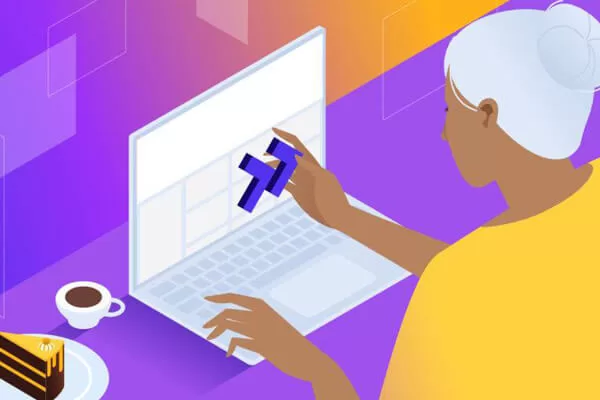



評論留言